在VMware中安装好centOS后,发现不能连接到网络。因此需要更改一些配置,主要是2个方面,一个是VMware的设置,一个是Centos的网络配置。
1.打开VMware后,在我的电脑——右键,管理——服务和应用程序——服务,打开服务列表,找到如下2个服务,手动开启
2.在VMWare中的虚拟机设置里,将网络连接设定为NAT模式
VMware中三种网络连接的区别
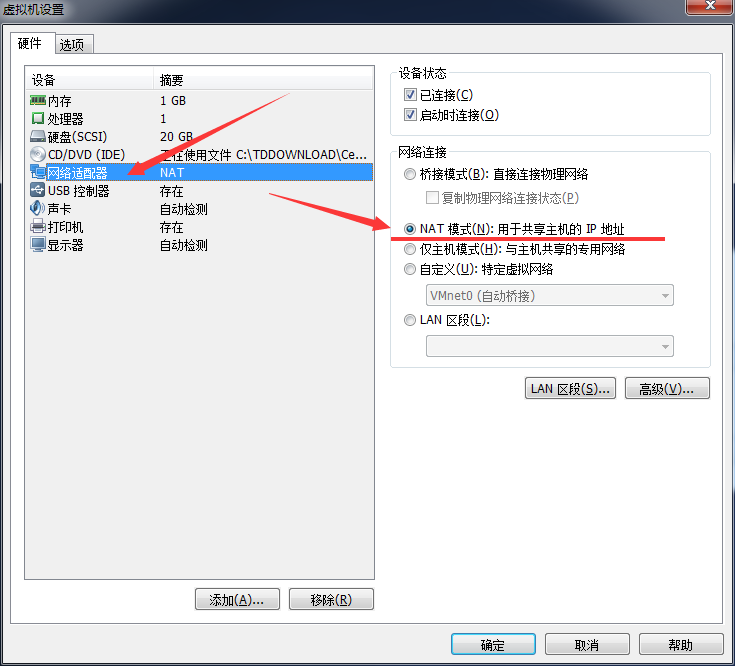
3.进入centos 找到网络配置文件,
cd /etc/sysconfig/network-scripts
进入目录下,看到网络配置文件:ifcfg-eth0。
eth0表示我们的网卡,
vim ifcfg-eth0
编辑该配置文件,将ONBOOT=no中的no改为yes即可。
4.重启网络,更新配置
service network restart
或者使用这个命令:/etc/init.d/network restart
最后打开Firefox,就可以上网了。
我们也可以通过ifconfig命令来查看当前的IP
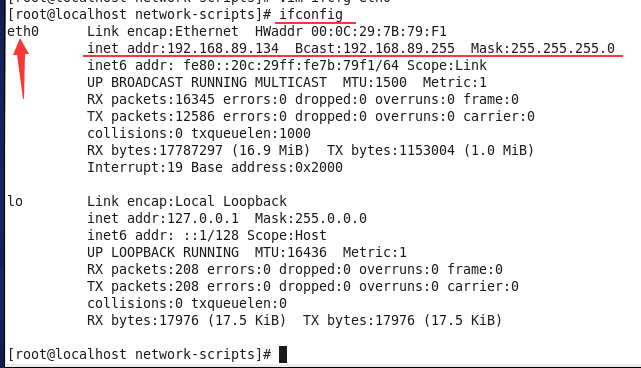
这里,VMWare的DHCP服务自动为我们分配了IP地址。
静态IP配置
或者如果想让CentOS使用静态IP的话,可以在ifcfg-eth0添加如下配置:
DEVICE=eth0
BOOTPROTO=static
BROADCAST=192.168.0.255
ONBOOT=yes
IPADDR=192.168.0.108
NETMASK=255.255.255.0
GATEWAY=192.168.0.1
DNS1=192.168.0.1 注意在配置静态IP时应根据我们电脑主机当前所在的局域网络来设定,先查看当前主机所在局域网的IP信息:
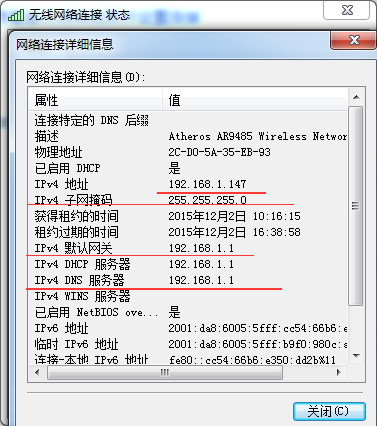
之后,CentOS中的IP地址应该设置为192.168.1.X,其中X不能为1(网关地址),255(广播地址),或者局域网中其他主机已经使用的IP。
其他的 子网掩码、网关之类的和主机一致即可。
其中:
DEVICE=eth0 #描述网卡对应的设备别名
BOOTPROTO=static#设置网卡获得ip地址的方式,可能的选项为static,dhcp或bootp,分别对应静态指定的 ip地址,通过dhcp协议获得的ip地址,通过bootp协议获得的ip地址
BROADCAST=192.168.0.255 #对应的子网广播地址
ONBOOT=yes 启用网络连接
IPADDR=192.168.0.108 #如果设置网卡获得ip地址的方式为静态指定,此字段就指定了网卡对应的ip地址
NETMASK=255.255.255.0 #网卡对应的网络掩码
GATEWAY=192.168.0.1 #默认网关的IP地址,可以在CMD中使用ipconfig查到
DNS1=192.168.0.1 #DNS1服务器的地址,可以在CMD中使用nslookup查到
下面这一步,看情况设置吧。
找到/etc/sysconfig/network文件,内容如下
NETWORKING=yes NETWORKING_IPV6=no HOSTNAME=localhost.localdomain GATEWAY=192.168.0.1
NETWORKING=yes #表示系统是否使用网络,一般设置为yes。如果设为no,则不能使用网络,而且很多系统服务程序将无法启动
NETWORKING_IPV6=no
HOSTNAME=localhost.localdomain #设置本机的主机名,这里设置的主机名要和/etc/hosts中设置的主机名对应
GATEWAY=192.168.0.1 #默认网关的IP地址








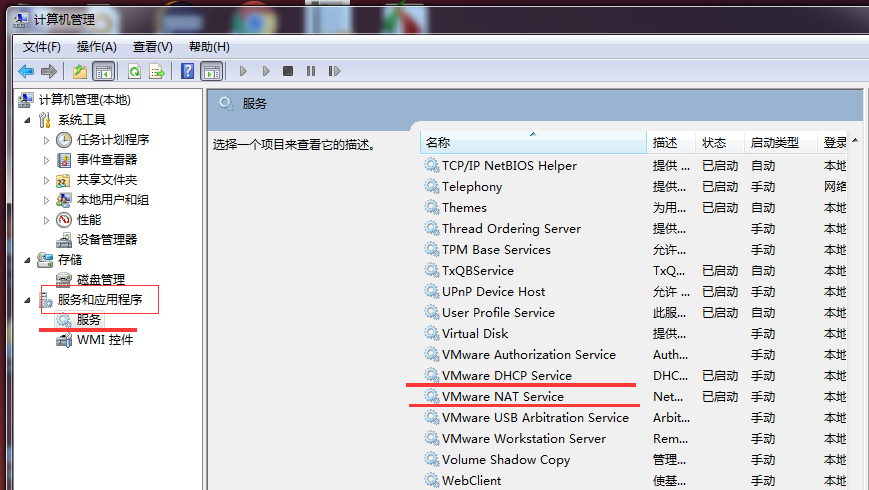
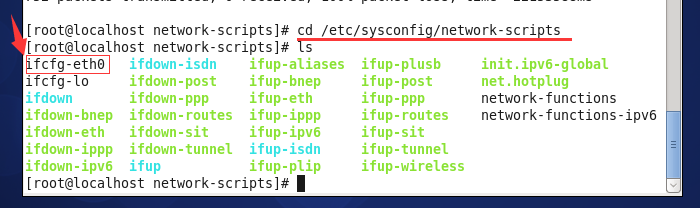
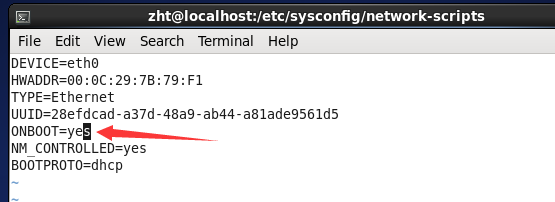













 1261
1261











 被折叠的 条评论
为什么被折叠?
被折叠的 条评论
为什么被折叠?








